你想要一套简单的设置启动U盘的操作吗?你想弄清楚设置启动U盘是怎么回事吗?跟着小编的步骤,一起把这些问题解决了。
如何设置U盘启动?在一些社交软件上这个问题是人们关注的焦点。下面就跟着小编编辑这篇文字一起来解决这个问题,下面就如何设置U盘启动的流程操作。
设置U盘启动图文解说
通过键盘按键触发进入bios。(台式机的触发键:delete键。笔记本触发键:F2),可以参看电脑启动时左下角的提示
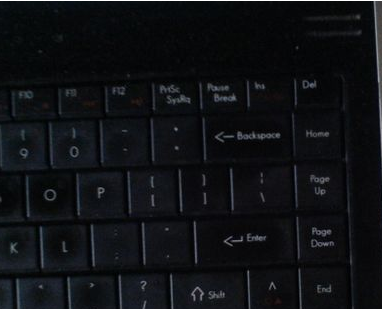
启动U盘图解详情(1)
通过按方向键的左右键,进入boot选项设置boot。
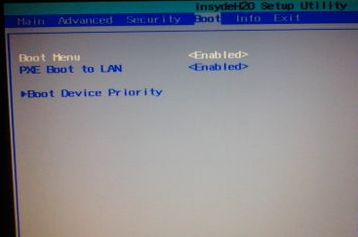
启动U盘图解详情(2)
进入boot设置界面,按方向键的上下键,选定boot device设置,回车进入。
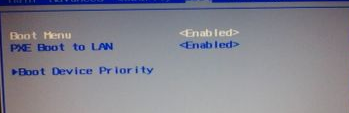
启动U盘图解详情(3)
通过按F5和F6实现的,即按F5值升1,F6减1。然后呢从u盘启动是里面的usb device,通过上下移动让光标到达这个选项,通过按F5或F6让它到达选项的第一位。
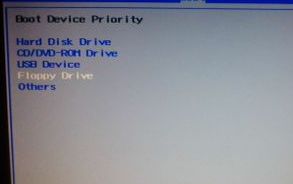
启动U盘图解详情(4)
最后按exit退出bios选定保存设置即可。
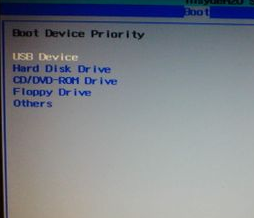
启动U盘图解详情(5)
如上所述,全部文章内容就是设置U盘启动的步骤了,希望对你们有帮助。

你想要一套简单的设置启动U盘的操作吗?你想弄清楚设置启动U盘是怎么回事吗?跟着小编的步骤,一起把这些问题解决了。
如何设置U盘启动?在一些社交软件上这个问题是人们关注的焦点。下面就跟着小编编辑这篇文字一起来解决这个问题,下面就如何设置U盘启动的流程操作。
设置U盘启动图文解说
通过键盘按键触发进入bios。(台式机的触发键:delete键。笔记本触发键:F2),可以参看电脑启动时左下角的提示
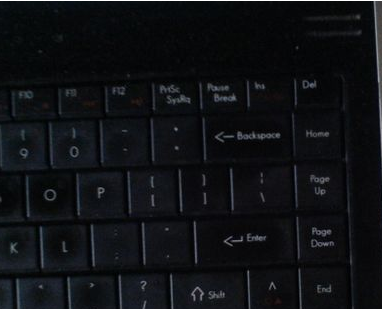
启动U盘图解详情(1)
通过按方向键的左右键,进入boot选项设置boot。
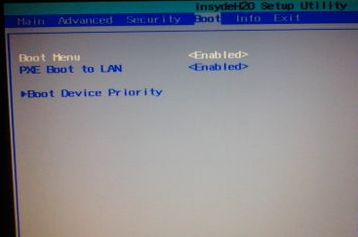
启动U盘图解详情(2)
进入boot设置界面,按方向键的上下键,选定boot device设置,回车进入。
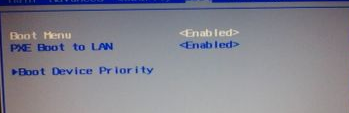
启动U盘图解详情(3)
通过按F5和F6实现的,即按F5值升1,F6减1。然后呢从u盘启动是里面的usb device,通过上下移动让光标到达这个选项,通过按F5或F6让它到达选项的第一位。
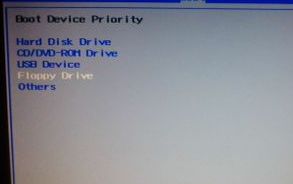
启动U盘图解详情(4)
最后按exit退出bios选定保存设置即可。
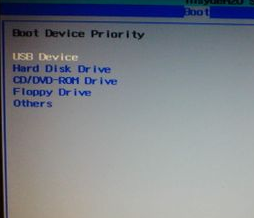
启动U盘图解详情(5)
如上所述,全部文章内容就是设置U盘启动的步骤了,希望对你们有帮助。
















